
L'éditeur PHP Baicao vous présentera aujourd'hui comment activer les notifications sonores et visuelles dans Win10. Le système Win10 fournit une fonction de visualisation sonore, permettant aux utilisateurs de voir l'effet de fluctuation sonore en même temps lors de la réception de notifications, fournissant ainsi des invites plus intuitives. Ensuite, nous présenterons en détail comment activer la fonction de notification sonore et visuelle dans le système Win10 pour rendre votre opération plus pratique.
1 Dans la première étape, nous trouvons d'abord le bouton "Démarrer" sur l'ordinateur, ouvrons le bouton, puis ouvrons l'option Panneau de configuration dans la liste des menus
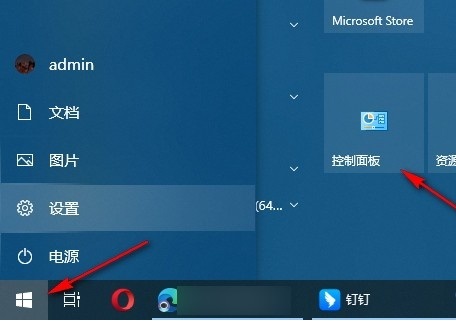
2. Deuxième étape, après avoir accédé à la page du panneau de configuration, nous changeons d'abord le mode d'affichage en "Grandes icônes", puis ouvrons l'option "Centre de paramètres facile à utiliser"
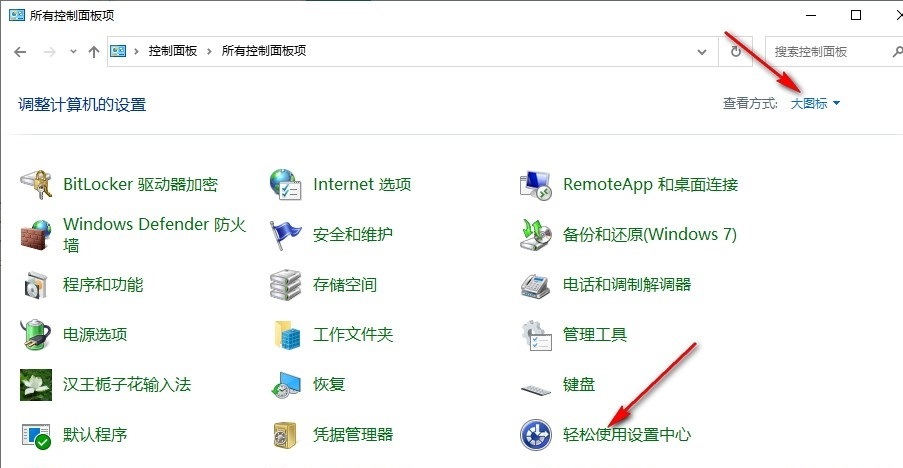
3. Étape 3, après avoir entré le Page du Centre de paramètres facile à utiliser, nous cliquons pour ouvrir l'option "Remplacer le son par du texte ou une vidéo" sur cette page
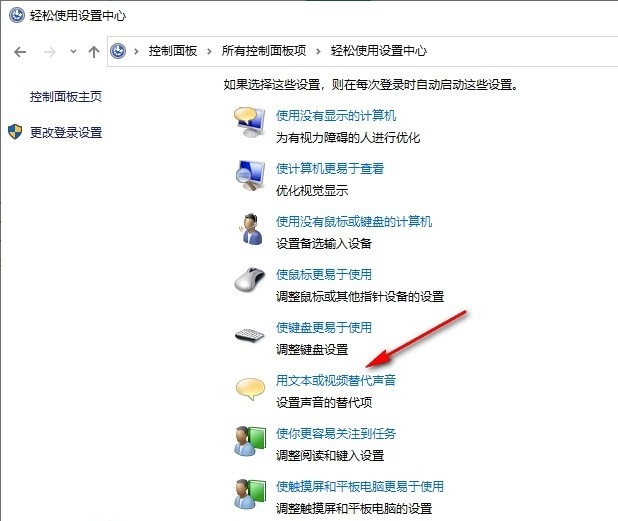
4. Étape 4. Après être entré dans la page "Remplacer le son par du texte ou une vidéo", nous trouvons " Notification visuelle avec le son activé " sur cette page ", cochez cette option
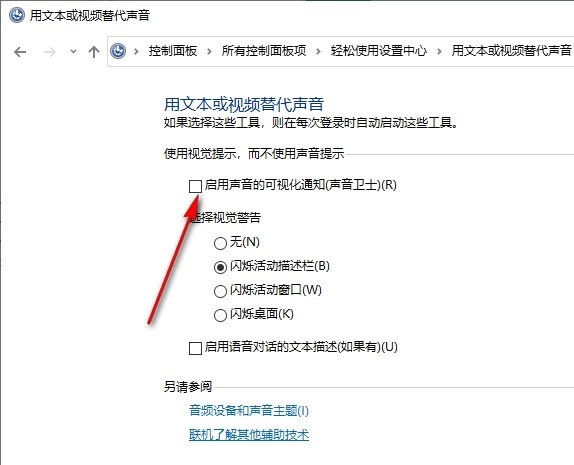
5. Étape 5, cliquez pour cocher l'option " Activer la notification visuelle du son ", puis cliquez sur Appliquer et confirmez l'option
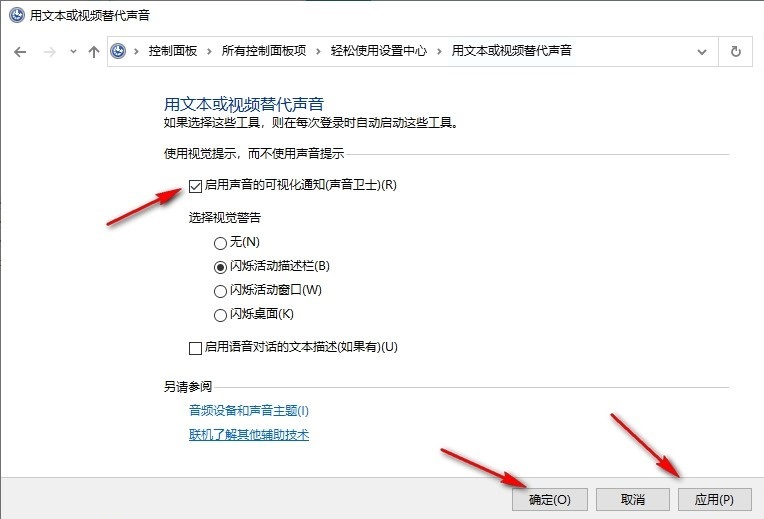
Ce qui précède est le contenu détaillé de. pour plus d'informations, suivez d'autres articles connexes sur le site Web de PHP en chinois!
 Le commutateur Bluetooth Win10 est manquant
Le commutateur Bluetooth Win10 est manquant
 Pourquoi toutes les icônes dans le coin inférieur droit de Win10 apparaissent-elles ?
Pourquoi toutes les icônes dans le coin inférieur droit de Win10 apparaissent-elles ?
 La différence entre le sommeil et l'hibernation Win10
La différence entre le sommeil et l'hibernation Win10
 Win10 suspend les mises à jour
Win10 suspend les mises à jour
 Que faire si le commutateur Bluetooth est manquant dans Windows 10
Que faire si le commutateur Bluetooth est manquant dans Windows 10
 win10 se connecte à une imprimante partagée
win10 se connecte à une imprimante partagée
 Nettoyer les fichiers indésirables dans Win10
Nettoyer les fichiers indésirables dans Win10
 Comment partager une imprimante dans Win10
Comment partager une imprimante dans Win10